Cum să simulați aldine și italice în Photoshop
Ce să știi
- Evidențiați textul, selectați Mai mult în meniul paletei de caractere, apoi selectați Faux Bold sau Italică falsă.
- Debifați Faux Bold și Italică falsă când ați terminat și evitați modificarea în continuare a textului.
- Photoshop vă oferă opțiuni cu caractere aldine sau cursive numai atunci când fontul include și acceptă aceste stiluri.
Acest articol explică cum să îndrăzneţ și italice text în Photoshop versiunea 5.0 și ulterioară.
Găsește-ți paleta de caractere
Selectați fila de meniu din bara de opțiuni de instrument pentru a vă afișa Caracter paletă dacă nu este deja afișată, accesați Fereastră > Caracter.
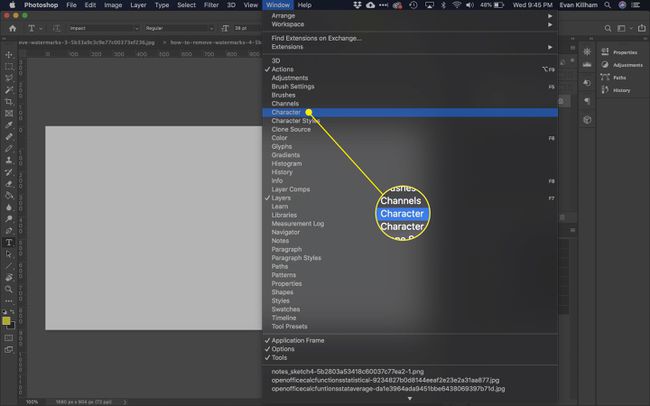
Selectați textul dvs
Selectați textul dorit cu caractere aldine sau cursive evidențiind cuvintele. Selectează 3 linii orizontale în colțul din dreapta sus al meniului paletei.
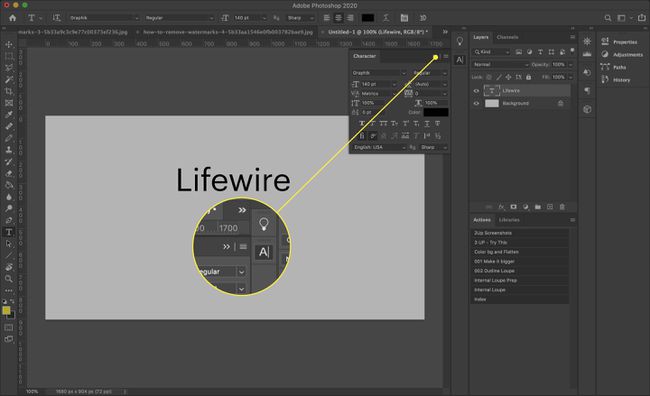
Ar trebui să vedeți opțiuni pentru Faux Bold și Italică falsă. Alegeți-l pe cel dorit - sau ambele.
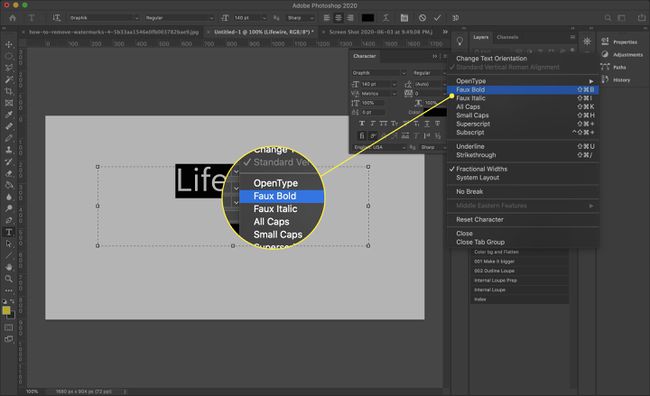
Opțiunile aldine și cursive pot apărea ca un rând de litere T în partea de jos a paletei de caractere în unele
Probleme potentiale
Nu toți utilizatorii sunt fani ai Faux Bold sau Italică falsă opțiuni, deoarece pot provoca unele probleme minore. Acestea pot cauza erori în text dacă intenționați să trimiteți documentul pentru imprimare profesională. Cele mai multe sunt însă ușor de reparat.
Nu uitați să dezactivați selecția după ce v-ați îndeplinit obiectivul. Doar debifați Faux Bold sau Italică falsă pentru a reveni la normal. Nu se va întâmpla automat - este o setare „lipicioasă”. Dacă îl utilizați o dată, toate tipurile viitoare vor apărea în acest fel până când îl anulați, chiar dacă lucrați la un alt document într-o zi diferită.
De asemenea, puteți selecta Resetează caracterul în paleta de caractere, dar acest lucru poate anula alte setări pe care doriți să le păstrați, cum ar fi fontul și dimensiunea dvs. Va trebui să resetați setările pe care doriți să le păstrați, dar textul dvs. ar trebui să apară din nou normal după ce faceți acest lucru.
Nu veți mai putea deforma textul sau textul pentru a forma după Faux Bold formatarea a fost aplicată. Veți primi un mesaj care va spune: Nu s-a putut finaliza solicitarea, deoarece stratul de tip folosește un stil fals aldine. În Photoshop 7.0 și versiuni ulterioare, vi se va recomanda Eliminați atributul și continuați.
Cu alte cuvinte, puteți deforma textul, dar nu va apărea cu caractere aldine. Vestea bună este că anularea Faux Bold, în acest caz, este deosebit de ușor - doar selectați Bine în caseta de avertizare și textul dvs. va reveni la normal.
